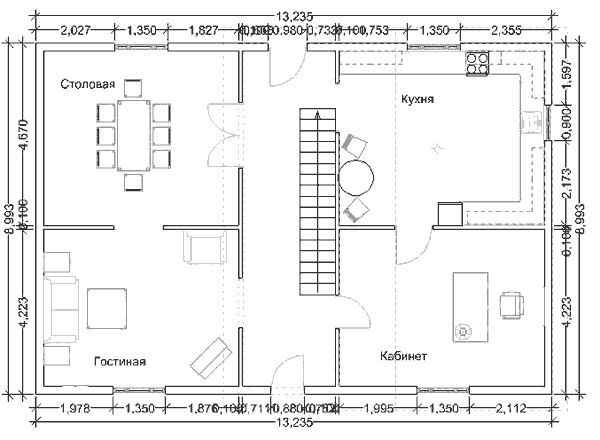
| Главная | Содержание | Библиотека СКИТ | Об авторе | Визитка автора | Пояснительная записка |
Вы можете добавлять любые текстовые метки к вашей модели и постоянно просматривать размеры. В этом проекте вы будете вводить названия комнат на первом этаже и узнаете, как отображать размеры. Вот как будет выглядеть модель когда вы закончите (рис. 10.1):
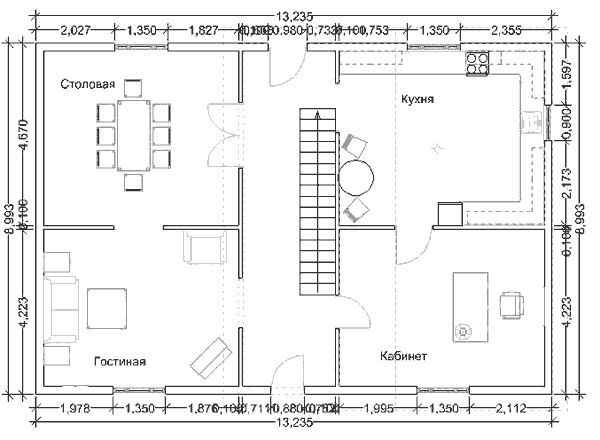
На первом этаже у вас есть четыре комнаты: Столовая, Гостиная, Кухня и Кабинет.
Вставить текст:
1. Убедитесь, что выбран Первый этаж.
2. Щелкните на![]() (Текст) на панели инструментов Сервис или выберите Сервис|Текст. Открывается диалоговое окно Вставить текст.
(Текст) на панели инструментов Сервис или выберите Сервис|Текст. Открывается диалоговое окно Вставить текст.
3. Из поля Выбрать из списка выберите Столовая, затем щелкните, чтобы вставить метку в окно текста (рис. 10.2).
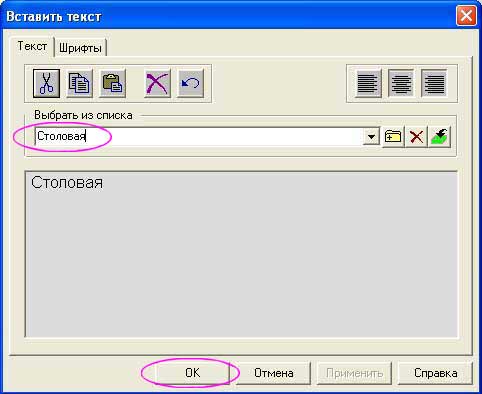
4. Нажмите [OK]. К вашему курсору прикреплен прямоугольник. Этот прямоугольник представляет пространство, куда будет помещен текст.
5. Установите прямоугольник в столовой и щелкните кнопкой мыши, чтобы вставить метку.
6. Повторите шаги с 2 по 5, чтобы вставить метки Гостиная и Кухня в гостиной и кухне. Так как метки кабинет нет в быстром списке, вы должны будете создать новую метку.
7. Запустите команду Текст снова.
8. Щелкните в окне демонстрации диалогового окна Вставить текст.
9. Напечатайте текст.
10. Щелкните на ![]() (Вставить) снова, затем выберите [ОК].
(Вставить) снова, затем выберите [ОК].
11. Вставьте текстовую метку в кабинет.
Размеры в FloorPlane3D устанавливаются автоматически. Вы можете включать и выключать автоматическую установку размеров, по необходимости используя Фильтр изображения, или делая выбор, в диалоговом окне Настройка Размеров. Так как вы уже знаете, как пользоваться Фильтром изображения, попробуйте сами второй метод просмотра размеров.
Просмотреть размеры:
1. Щелкните на ![]() (Размеры) на панели инструментов Сервис или выберите Сервис|Размеры. Появляется диалоговое окно Настройка размеров (рис. 10.3).
(Размеры) на панели инструментов Сервис или выберите Сервис|Размеры. Появляется диалоговое окно Настройка размеров (рис. 10.3).
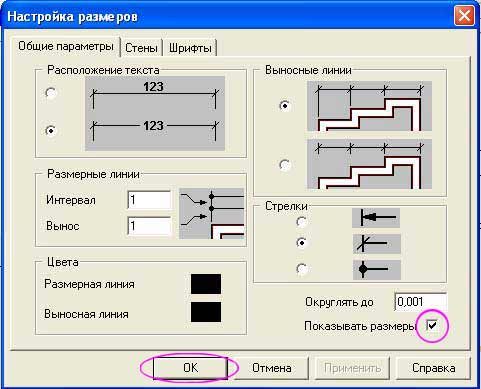
2. Выделите поле Показывать размеры в правом нижнем углу основной страницы.
3. Нажмите [ОК]. На внешних стенах установлены размеры.
FloorPlan3D автоматически просчитывает и отображает площади комнат в вашей модели.
Отобразить площади комнат:
1. Выберите Сервис|Параметры. Открывается диалоговое окно Параметры (рис. 10.4).

2. Включите флажок Показывать площадь помещений.
3. Нажмите [ОК]. Подсчитанный метраж отображается в центре каждой комнаты.
Теперь в вашей модели есть текст, размеры и площади помещений. Она будет выглядеть приблизительно так (рис. 10.5):
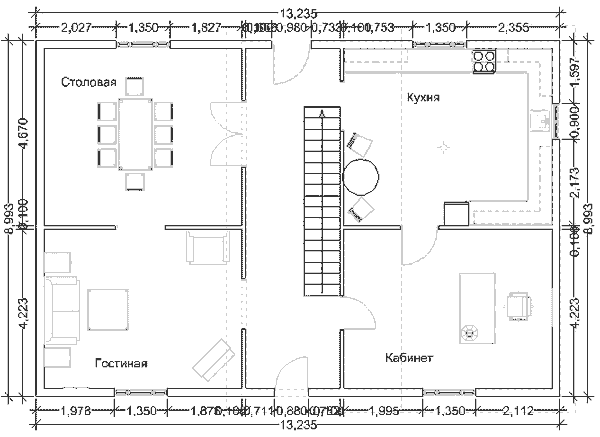
Обязательно предъявите работу для проверки преподавателю.